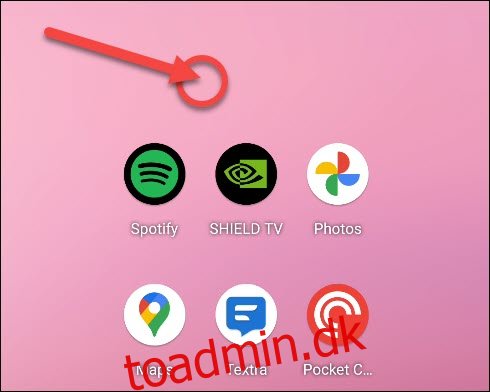Ændring af tapet er en af de nemmeste måder at holde din Android-enhed frisk på. Hvis du vil tage tingene til det næste niveau, kan du indstille tapetet til at skifte automatisk i løbet af dagen. Vi viser dig, hvordan du konfigurerer det.
Der er et par måder, du kan gribe dette an. For det første kan du bruge en live tapet-app, der automatisk skifter til at matche tidspunktet på dagen. Den anden metode involverer lidt mere opsætning, men den giver dig også mulighed for at bruge specifikke billeder. Vi dækker begge nedenfor.
Indholdsfortegnelse
Sådan bruger du et levende tapet
De apps, vi bruger i denne vejledning, er levende tapeter, hvilket betyder, at de ændrer sig dynamisk i stedet for blot at vise et statisk billede. Før vi ser på apps, lad os dog lære, hvordan man indstiller et levende tapet.
Denne proces vil være den samme på de fleste Android-telefoner og -tablets. Det vil dog se lidt anderledes ud afhængigt af startskærmen, du bruger, og din enheds producent.
For at komme i gang skal du trykke og holde på et tomt felt på din Android-enheds startskærm.
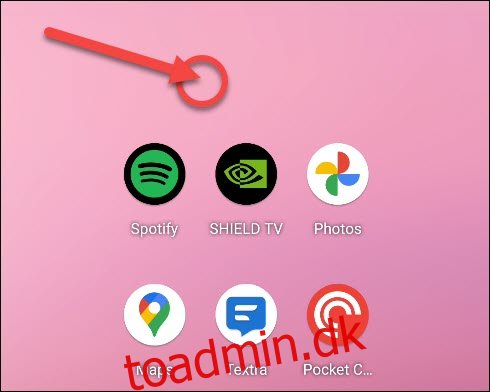
I kontekstmenuen skal du trykke på “Stilarter og baggrunde.”
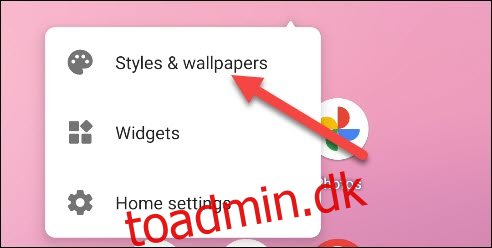
Skærmbilledet til valg af tapet vil se anderledes ud afhængigt af launcher og enhedsproducent, men der bør være en “Live Wallpapers” sektion.
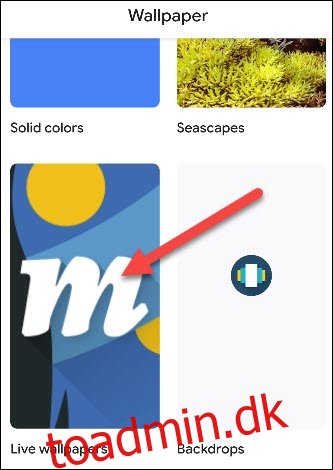
Vælg den live tapet-app, du vil bruge.
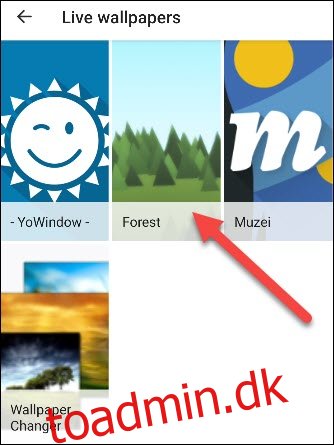
En forhåndsvisning af det levende tapet åbnes. Hvis der er konfigurationsmuligheder, skal du trykke på tandhjulsikonet for at åbne “Indstillinger” og derefter trykke på “Anvend” eller “Indstil baggrund”.
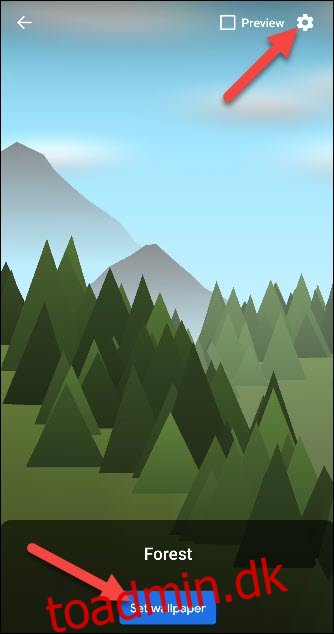
Du vil normalt se muligheden for at indstille tapet enten på din startskærm eller på både hjemme- og låseskærmen.
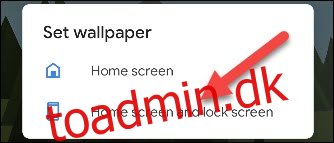
Levende tapeter, der matcher din dag
Der er en række live tapet-apps i Google Play Butik, der kan ændre sig til at matche tidspunktet på dagen eller endda vejrforhold. Nedenfor er et par stykker, du kan prøve:
YoWindow: Denne vejr-app har tilfældigvis også en funktion for levende tapet. Du kan vælge mellem en række forskellige landskaber, hvoraf nogle inkluderer bevægelse. Vejret vil ændre sig for at afspejle din nuværende placering.
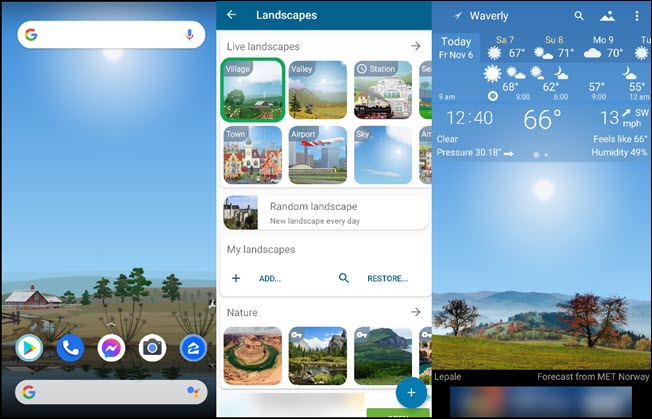
Skov levende tapet: Denne app har en minimalistisk skov med bjerge i baggrunden og vejr i realtid. Du kan også vælge mellem en række forskellige temaer, der matcher sæsonen. Hvis du ønsker at blive virkelig tilpasset, kan du endda vælge farverne til træerne, jorden og bjergene.
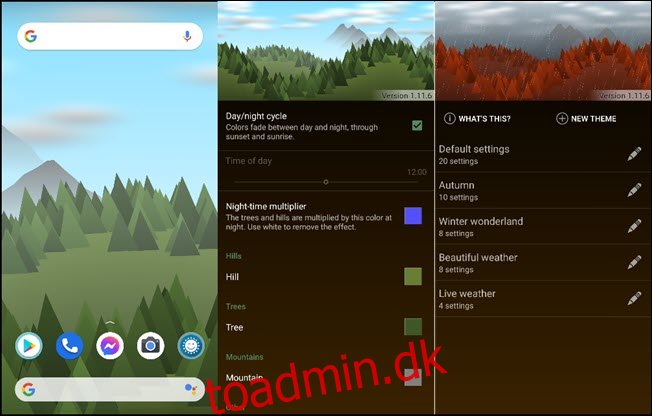
Skift tapet på bestemte tidspunkter
De live tapet-apps, der er anført ovenfor, ændres automatisk i løbet af dagen. Men hvis du gerne vil have lidt mere kontrol, kan du bruge en app kaldet “Wallpaper Changer.”
Det giver dig mulighed for at vælge specifikke tapeter til brug på bestemte tidspunkter af dagen. Du kan bruge dette til at skifte tapet dagligt, hver morgen og aften eller med få timers mellemrum. I vores eksempel vil vi ændre tapetet fire gange for at matche tidspunktet på dagen.
Først, download Tapetskifter fra Google Play Butik på din Android-enhed.
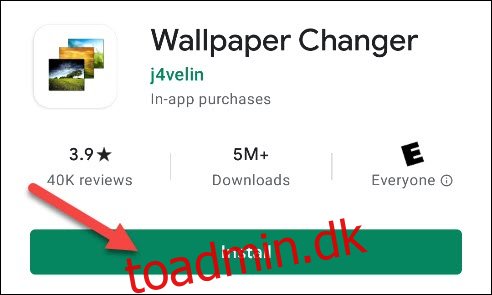
Før vi indstiller Wallpaper Changer som det levende tapet, konfigurerer vi det til at ændre sig i løbet af dagen.
For at gøre det skal du åbne appen på din telefon eller tablet og derefter markere afkrydsningsfeltet ud for “Skift tapet hver”. Tryk på rullepilen og vælg et tidsinterval, hvis du ikke vil være for specifik. Hvis du hellere vil indstille bestemte tidspunkter, skal du trykke på plustegnet (+) nederst til højre på fanen “Skift”.
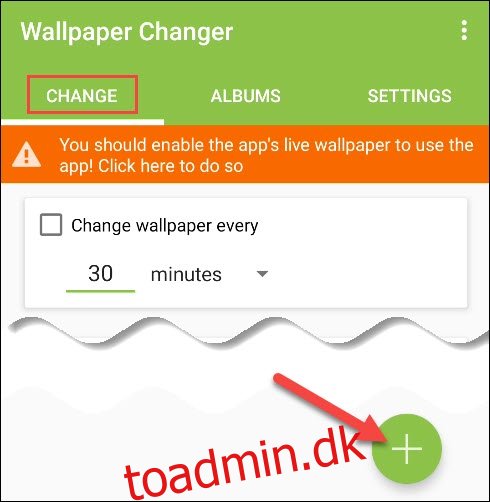
På “Begivenhed”-kortet skal du sørge for, at alternativknappen ved siden af ”Tid”-indstillingen er valgt, såvel som alle ugens syv dage. Skift tiden til 6 om morgenen
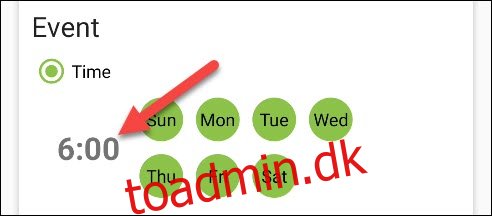
Under “Begivenhed”-kortet skal du vælge alternativknappen “Næste tapet” under “Handling”.
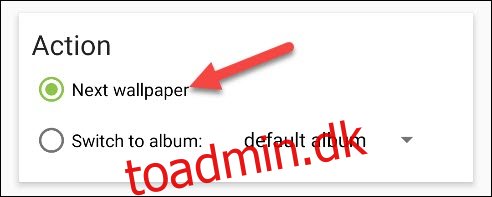
Gå tilbage til fanen “Skift”, og tryk derefter på plustegnet (+) igen. Denne gang skal du indstille tiden til kl. 11, og derefter vælge “Næste tapet”.
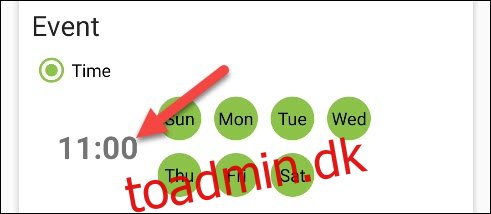
Du er velkommen til at vælge de tidspunkter, du foretrækker. Vi gentager denne proces, indtil vi har oprettet begivenheder kl. 06.00, 11.00, 17.00 og 21.00. Alle fire skulle have “Næste tapet” som handling.
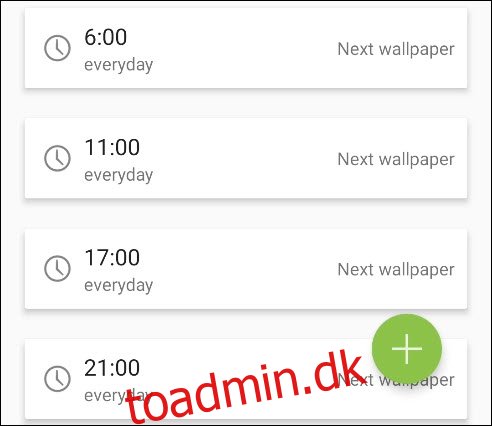
Dernæst vælger vi de billeder, der skal bruges til tapeterne. Skift til fanen “Albums”, og vælg derefter afkrydsningsfeltet “Standardalbum”.
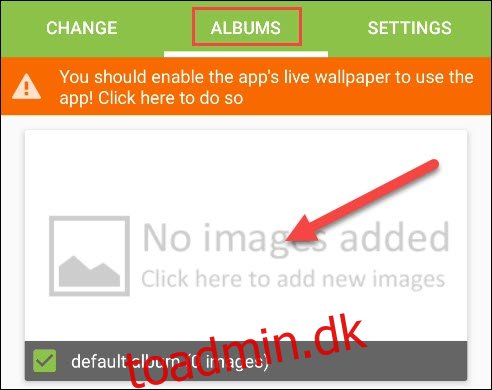
Tryk på plustegnet (+) nederst til højre for at tilføje billeder til albummet.
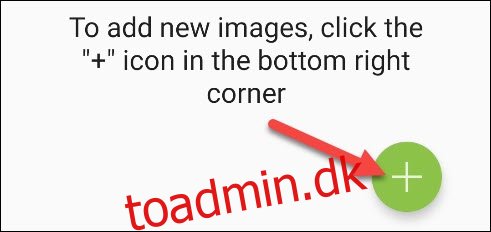
Tryk på “Tilføj billede”.
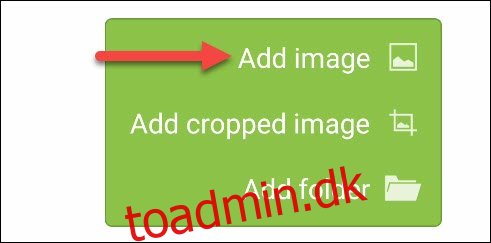
Du bliver bedt om at give appen adgang til dine billeder, medier og filer; tryk på “Tillad” for at fortsætte.
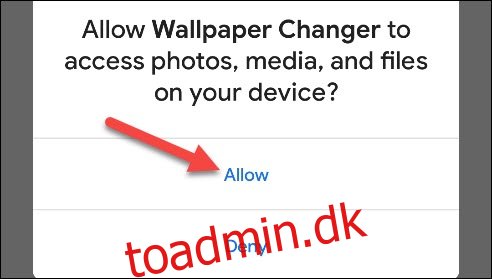
Vælg alle de billeder, du vil tilføje til albummet. Bemærk, at den rækkefølge, som billederne vises i i denne mappe, er, hvordan de vil cykle igennem.
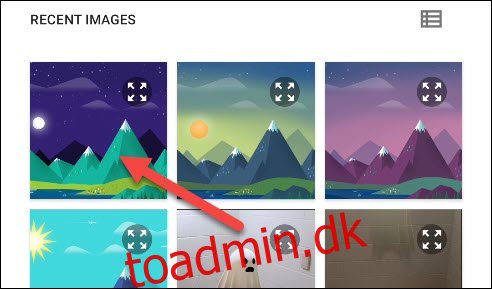
Tryk på tilbagepilen øverst til venstre, når du har tilføjet alle dine billeder.
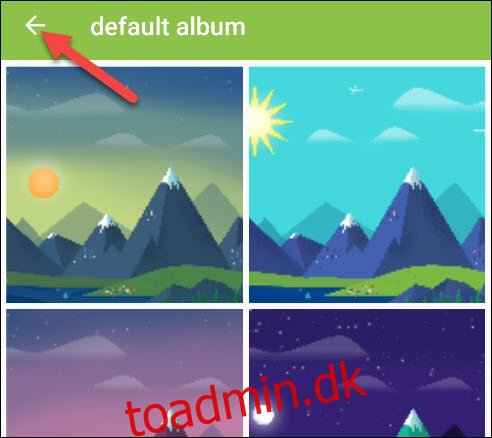
Nu er vi klar til at indstille appen som vores levende tapet. Tryk på den orange besked øverst.
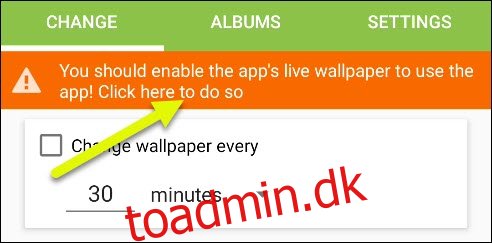
Dette åbner forhåndsvisningsskærmen for levende tapet. Tryk på “Anvend” eller “Indstil baggrund”.
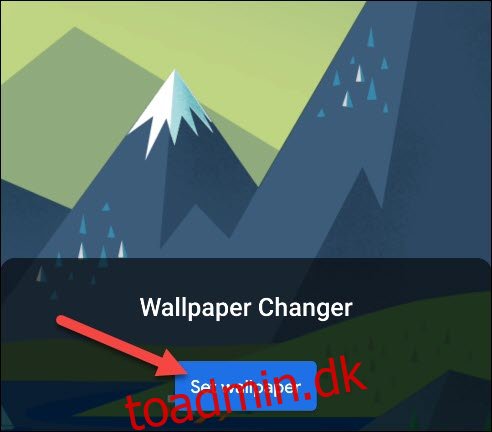
Som standard vil appen bruge det første billede i mappen. Hvis dette ikke er den, du ønsker på det aktuelle tidspunkt på dagen, skal du åbne “Standardalbum” igen og vælge det relevante billede.
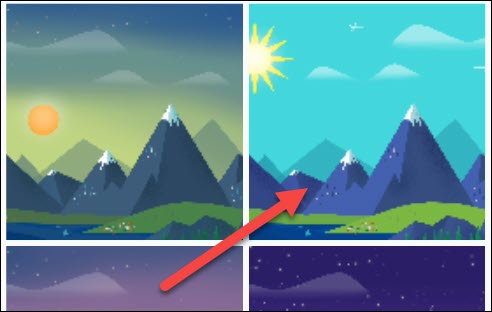
Tryk på “Indstil som tapet”, og billedrækkefølgen vil blive rettet.
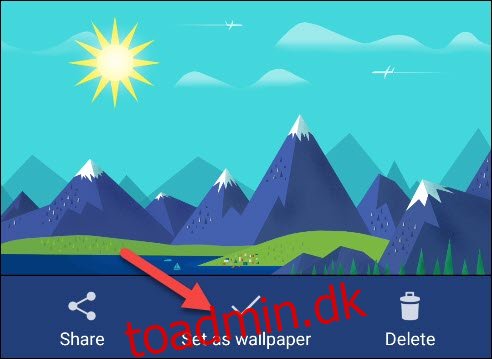
Det er det! Appen vil nu gå gennem de billeder, du valgte på de tidspunkter, du har angivet.